U beddelo inta u dhaxaysa tabs-ka browser kasta oo isticmaalaya furaha kiiboodhka
Hababka Browser(Browser) -ka ayaa kuu oggolaanaya inaad si dhakhso leh oo hufan u dhex gasho shabakadda. Waxaa jira wax badan oo aad ku samayn karto biraawsarkaaga oo leh jid-gaabyo: dib u fur tabs xiran(re-open closed tabs) , beddel cabbirka qoraalka, si toos ah u dhex gal bogagga(automatically scroll through pages) , iyo wixii la mid ah.
Haddii aad ku dhex boodo tabsiyada adigoo isticmaalaya kombayutarka trackpad-ka ama mouse-ka, adeegsiga furaha kiiboodhka waa dhakhso. Maqaalkan, waxaan ku tusi doonaa sida loo beddelo tabs addoo isticmaalaya kiiboodhkaga. Waxaan u soo uruurinay tab-gaabyada marawaxadaha shabakadaha caanka ah-Google Chrome , Microsoft Edge , Mozilla Firefox , Safari , Opera , iyo Brave .

Jidadka gaaban waa inay kaa caawiyaan inaad si fudud u gasho oo aad u maamusho tabskaaga. Eeg iyaga.
Chrome iyo Microsoft Edge Tab Shortcuts
Daalacashadani waxay ku shaqeeyaan matoorka Chromium(Chromium) isku mid ah waxayna wadaagaan waxyaabo badan oo ay isaga egyihiin-inkasta oo Microsoft Edge ay ka buuxaan astaamo badan(Microsoft Edge is more feature-packed) . Jidadka gaaban ee kiiboodhka hoos ku taxan ayaa ku shaqeeya isla shaqada Chrome iyo Edge .

U beddelo Tabta Xiga(Switch to the Next Tab)
Si aad ugu booddid tab xiga (midig) taabo Ctrl + Tab ama Ctrl + PgDn kiiboodhkaga. Jidka gaaban wuxuu si fiican ugu shaqeeyaa aaladaha Windows iyo nidaamyada kale ee hawlgalka (tusaale Chrome OS ee ku yaal buugaagta(Chromebooks) Chrome-ka iyo Linux ) oo leh qaab kiiboodhka la yaqaan.
Haddii aad isticmaasho kombuyuutar ku shaqeeya macOS, taabo Command + Option + fallaadha midig(Right arrow) . Isku darka furaha ayaa si joogto ah kuu dhaqaajin doona hal tab dhanka midig.
U beddel tab hore(Switch to a Previous Tab)
Ma rabtaa inaad dib ugu noqoto tab furan (bidix)? Riix Ctrl + Shift + Tab (ama Ctrl + Page Up ) kumbuyuutarkaaga Windows ama Linux .
Command + Option + badhanka fallaadha bidix(Left arrow button) waa macOS u dhiganta inaad u booddo tabka ugu dhow ee bidix.
U beddel tab gaar ah(Switch to a Specific Tab)

Daalacashada shabakadu(Web) waxay u aqoonsadaan siddeedda tab ee bidixda ugu horreeya inay yihiin Tab 1 ilaa Tab 8 . Daaqadaha iyo Linux , (Windows)marka(Linux) aad riixdo Ctrl oo ay ku xigto lambarka tabka ayaa ku geyn doona tabka la cayimay.
Tusaale ahaan, Ctrl + 1 ayaa furi doona tab ugu horeysa (bidix) halka Ctrl + 5 uu si toos ah kuugu qaadi doono tabka shanaad. Waxaad samayn kartaa tan ilaa Ctrl + 8 -kaas oo furaya tab 8aad. Ctrl + 9 wuxuu u wareegayaa tab ugu dambeeya (ugu fog dhanka midig), halka Ctrl + 0 aanu waxba qaban.
MacBookga ama iMac, Command + 1 ilaa 8 ayaa ku dejin doona 8-da tab ee ugu horreeya halka Command + 9 uu isla markiiba furo tabka ugu dambeeya ee safka.
Firefox Tab Shortcuts
Firefox waxa ay leedahay interface tab "qurux badan" kaas oo kuu ogolaanaya in aad dib u eegto boggaga internetka marka aad ku beddesho tabs leh keyboard gaaban.

U Gudbi Inta U Dhaxeysa Tabs(Switch Forward Between Tabs)
Qalabka Mac , Linux , iyo Windows , taabo Ctrl + Tab Firefox si aad ugu wareegtid tabs furan (bidix ilaa midig).
Jidka gaabani waxa uu keenayaa thumbnail ee dhammaan tabsiyada firfircoon; Qabo Ctrl oo wad taabo Tab si aad u dhex marto tabsyada (bidix ilaa midig). Marka iftiimintu ku dul dhacdo thumbnail-ka tab, sii da furayaasha si aad u furto tabka.
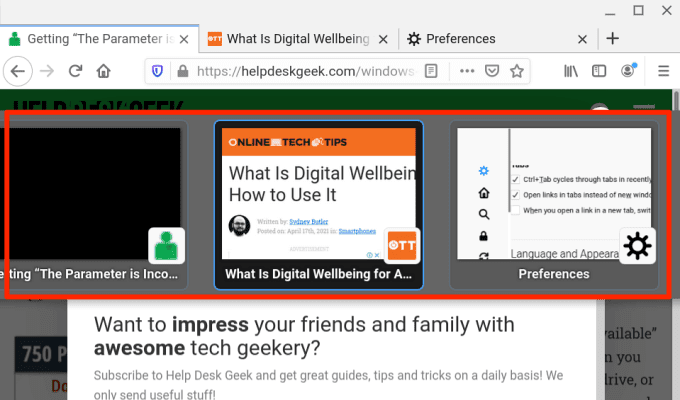
U beddel tabsyadii hore(Switch to Previous Tabs)
Firefox wuxuu kuu ogolaanayaa inaad u guurto hal tab oo dhanka bidix ah markaad riixdo Ctrl + Shift + Tab (ama Ctrl + Page Down ) ee Windows ama Linux PC . Mac , waxaad isticmaali kartaa mid ka mid ah kuwan gaaban: Command + Option + button fallaadha bidix(Left arrow button) (ama Control + Shift + Tab ).
Ogsoonow in jidkan gaaban uu si caadi ah u naafo yahay Firefox-maxaa yeelay(Firefox—because) browserku waxa uu u dhex maraa tabs sida ay dhawaanahan isticmaaleen. Haddii aad rabto inaad u beddesho tabsyadii hore (oo taxane gadaal ah), u gudub menu-ka Dookhyada(Preferences) Firefox oo ka saar "Ctrl+Tab cycles through tabs in recent used."

U beddel tab gaar ah(Switch to a Specific Tab)
Firefox sidoo kale waxay u qoondaysaa nambarada 1 ilaa 8 sideeda tab ee hore ee bidixda. Si aad u bedesho mid ka mid ah siddeedda tab ee ugu horreeya, taabo Alt + 1 ilaa Alt + 8 ( Linux), Control + 1 si aad u maamusho(Control) + 8 (Windows), ama Command + 1 to Command + 8 (Mac).
Haddii aad u baahan tahay inaad u booddo tabka ugu dambeeya ee Firefox's Tab Bar , isticmaal Alt + 9 (Linux), Control + 9 (Windows), ama Command + 9 (Mac).
Gaabannada Tab Safari
Haddii Safari uu yahay biraawsarkaaga webka, furayaashan kiiboodhka ah waxay si weyn u dhimi doonaan wakhtiga aad ku dhex mari karto tabsyada dhexdooda.

U beddelo Tabta Xiga(Switch to the Next Tab)
Riix Control + Tab si aad ugu booddid tabka furan ee xiga ee dhanka midig. Shift + Command + Garabka labajibbaaran ee midig(Right Squared bracket) ( ] ) waa dariiq kale oo gaaban oo keeni doona natiijo la mid ah.
U beddel tab hore(Switch to a Previous Tab)
Isku darka muhiimka ah waxay kuu qaadi doonaan hal talaabo oo dib u dhac ah waxayna furaan tabka bidix: Command + Shift + Tab ama Shift + Command + Bracket Left Squared(Left Squared bracket) ( [ ).
U beddel tab gaar ah(Switch to a Specific Tab)
Safari sidoo kale wuxuu kuu ogolaanayaa inaad si toos ah ugu booddo 8-da tab ee ugu horreeya iyo tabaha ugu dambeeya adiga oo isticmaalaya jid-gaaban. U sheeg(Say) in aad leedahay 12 tabs oo furan Safari , marka aad riixdo Command + 1 waxay u wareegaysaa tab 1aad (midig), Command + 7 wuxuu furi doonaa tab 7aad, halka Command + 3 uu furayo 3aad. Waxaad samayn kartaa tan ilaa Command + 9 , kaas oo furaya tabaha ugu dambeeya ama midigta.
Haddii jid-gooyooyinkan ay furayaan bookmarks-kaaga beddelkeeda, u gudub liiska dookhyada ee Safari oo dhaqaaji ikhtiyaarka beddelka tab. Fur Safari(Open Safari) , dhagsii astaanta Apple ee(Apple logo) ku taal bar menu-ka oo dooro Preferences . Qaybta Tabs , calaamadee sanduuqa ku xiga " Isticmaal(Use) ⌘-1 ilaa ⌘-9 si aad u bedesho tabs."

Ku soo laabo Safari oo hubi inay hadda u kala beddelanayaan tabs-yada oo aanay u kala beddelin bookmarks.
Opera Tab Shortcuts
Opera kaliya waxay ku soo rabtaa wadooyin gaagaaban oo hore iyo gadaalba loogu wado baaskiilada iyo daaqadaha furan. Barrawsarku waxa ka maqan habab-gaaban oo loogu beddelo tab gaar ah.

U beddelo Inta u dhaxaysa Opera Tabs(Switch Between Opera Tabs)
Qalabka Windows , Linux , iyo macOS, taabo Control + Tab si aad ugu gudubto tabka xiga ee dhanka midig. Dhanka kale, Shift + Control + Tab waxay dib u wareegeysaa iyada oo loo marayo tabs furan.
U beddelo inta u dhaxaysa Opera Windows(Switch Between Opera Windows)
Haddii aad leedahay daaqado badan oo Opera ah oo laga furay qalabkaaga, waxaad u dhex mari kartaa daaqadaha adiga oo riixaya Command + Backquote ( * ) ee Mac ama Alt + Tab ee Windows/Linux.
Gaabannada Taabka Hormaray ee Navigation-ka ee Opera(Advanced Tab Navigation Shortcuts on Opera)
Isku darka furaha ayaa degdeg ah, laakiin sidee ku saabsan u kala beddelashada tabsiyada iyadoo la isticmaalayo hal fure? Waxaad taas ku samayn kartaa furaha furaha furaha ee Opera. Furo menu-ka dejinta Opera oo tag Advanced > Browser > Shortcuts oo dooro Inaad karti u yeelatid furayaasha furayaasha sare ee kiiboodhka(Enable advanced keyboard shortcuts) .

Doorashadan oo la awooday, taabo 1 kiiboodhkaga si aad horay ugu wareegtid tabs furan oo taabo 2 si aad dib ugu wareegto. Tani waxay ku shaqeysaa Mac , Windows , iyo aaladaha Linux .
Waxa jira tabka kululaynta ee sare ee Mac : Control + Backquote (* ) waxa uu kuu ogolaanayaa inaad wax ka beddesho tab hadda iyo kii hore. Waxaad dhahdaa(Say) waxaad ka soo wareegtay tab 7aad ee tabka 2aad, marinkan gaaban wuxuu dib kuugu celinayaa tab 7aad. Riixitaanka furaha isku dhafka ah ayaa haddana furaya tab 2aad.
Gaaban Tabaha Geesi
Brave waa mid ka mid ah daalacashada baddelka(alternative browsers) badan ee si degdeg ah u soo jiidashada u leh inay ka dhaqso badan yihiin kana ammaan badan yihiin Chrome iyo Firefox . Akhri dib u eegistayada dhamaystiran ee browserka (Brave)(comprehensive review of the (Brave) browser) si aad u go'aansato inaad rabto inaad isku daydo iyo in kale.
Haddii aad hore u ahayd isticmaale Brave , halkan waxaa ah qaar ka mid ah furayaasha kiiboodhka oo kaa caawin doona hagaajinta xawaaraha socodkaaga tab.

U beddelo Tabta Xiga(Switch to the Next Tab)
Qalabka ku shaqeeya macOS, taabo Command + Option + furayaasha fallaadha midig(Right arrow) si aad ugu booddo tabka furan ee xiga ee dhanka midig. Haddii aad leedahay mashiinka Windows ama Linux , dariiqyada gaaban ee aad isticmaasho waa Control + Tab ama Control + Page Down .
U beddel tabtii hore(Switch to the Previous Tab)
Dariiqyada gaagaaban ee caadiga ah ee lagu boodo hal tab oo bidixda ah ee aaladaha Windows iyo Linux waa (Linux)Control + Shift + Tab ama Control + Page Up . On Mac, isticmaal Command + Option + furaha fallaadha bidix .(Left arrow)
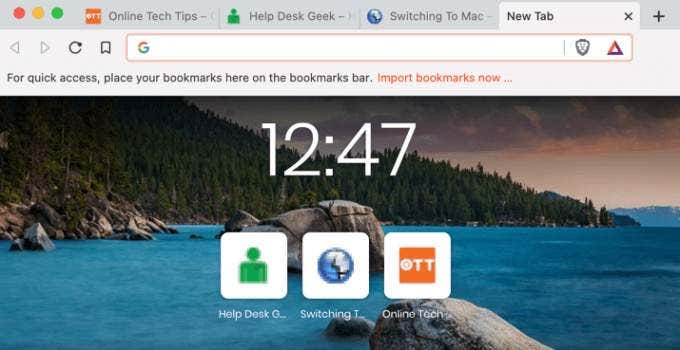
U beddel tab gaar ah oo ku taal Brave(Switch to a Specific Tab on Brave)
Waxaad ku wareegi kartaa tabka 1aad iyo 8aad adoo isticmaalaya Control + 1 iyada oo loo marayo Control + 8 (Windows/Linux) ama Command + 1 iyada oo loo marayo Command + 8 (macOS).
Command + 9 ayaa ku geyn doona tab ugu dambeeya ee Mac halka Control + 9 uu sidaas oo kale ku sameyn doono Windows/Linux.
Ku Gaar Meeshaada Wakhti (Destination Tab)La'aan(No Time)
Qabashada hababkan gaaban si aad u beddesho tabs adigoo isticmaalaya kiiboodhkaga ayaa laga yaabaa inay adag tahay marka hore, laakiin hubaal waxaad la qabsan doontaa iyaga marka si joogta ah loo isticmaalo. Ku dar(Incorporate) dariiqyadan gaagaaban ee hawl maalmeedkaaga wax-ka-socoshada ee shabakada waxaadna noqon doontaa mid gaaban oo ninja ah wakhti yar gudaheed.
Related posts
30-ka Hab ee Kiiboodhka Gmail ee ugu Sareeya si ay kuu Badbaadiyaan Waqti Badan
U Samee Qaab-Gaban Hab Browsing Gaarka ah Browserkaaga
Dhammaan Keyboard-yada Gaaban ee Zoom iyo Sida Loo Isticmaalo
20-ka Hab ee ugu Fiican ee Kiiboodhka Chromebook
Waa maxay furaha Fn ee kiiboodhkaaga muxuuse sameeyaa?
Sida Loo Sameeyo Profile Cusub oo Browser ah iyo sababta ay tahay inaad u yeelato dhowr
Sida Looga Beddelo Inta U Dhaxeysa Browser Tabs Isticmaalka Furaha Gaaban
Sida Loo Nadiifiyo Taariikhda Barowsar Kasta Oo Shabakad Kasta
Sida loo beddelo Browser-ka caadiga ah ee gudaha Windows 11/10
Sida loogu daro Shortcuts Taskbar-ka Windows
Sida dib loogu furo Browser-ka xidhan ee Chrome, Safari, Edge iyo Firefox
Sida Loo Raadiyo Eray ama Qoraal Bogga Mareegaha ee Shabakad kasta
Sida loogu daro Shortcuts desktop-ka Windows
Sida Loo nadiifiyo Cache-ga Shabakad kasta
7 Degdeg ah Hagaajinta Marka Minecraft uu sii wado shil
Sida loo cusboonaysiiyo Browser kaaga kombayutarka
Si Toos ah u Cusbooneysii Bogagga Shabakadda ee ku dhex jira Browserkaaga
Hagaaji: Browser Aan Xasuusaneynin Furahaaga
Sida Loo Isku Bedelo Kartoon Adigoo isticmaalaya Bitmoji
Sida Looga Joojiyo Gelitaanka Kamarada iyo Mic-ka-ga ee Browser Kasta ee Weyn
